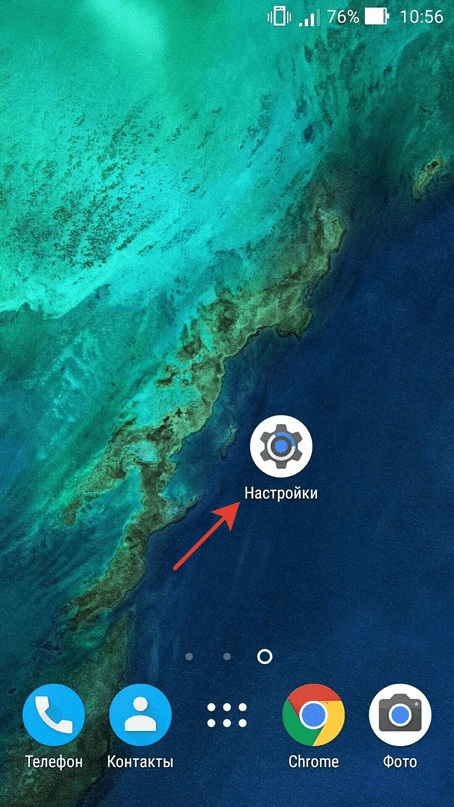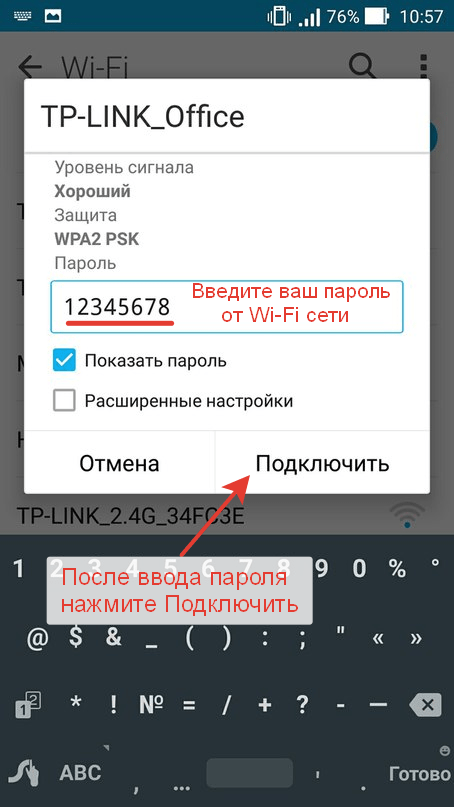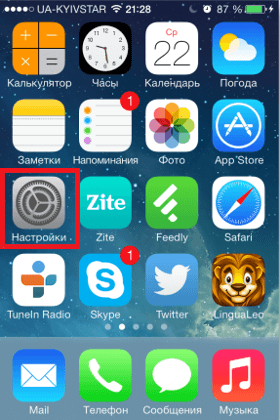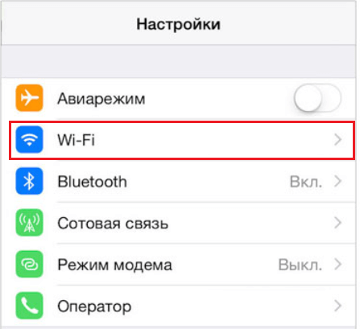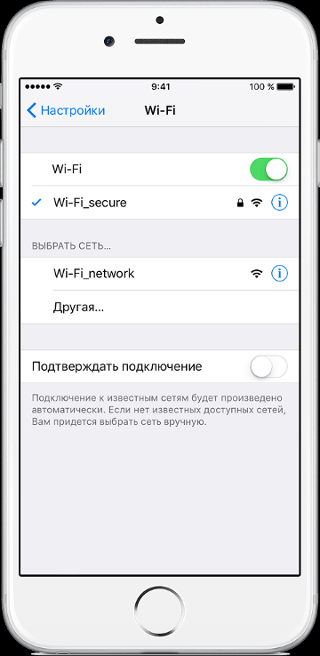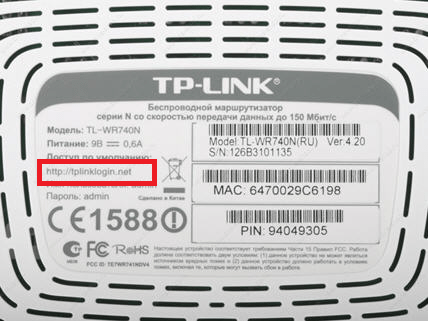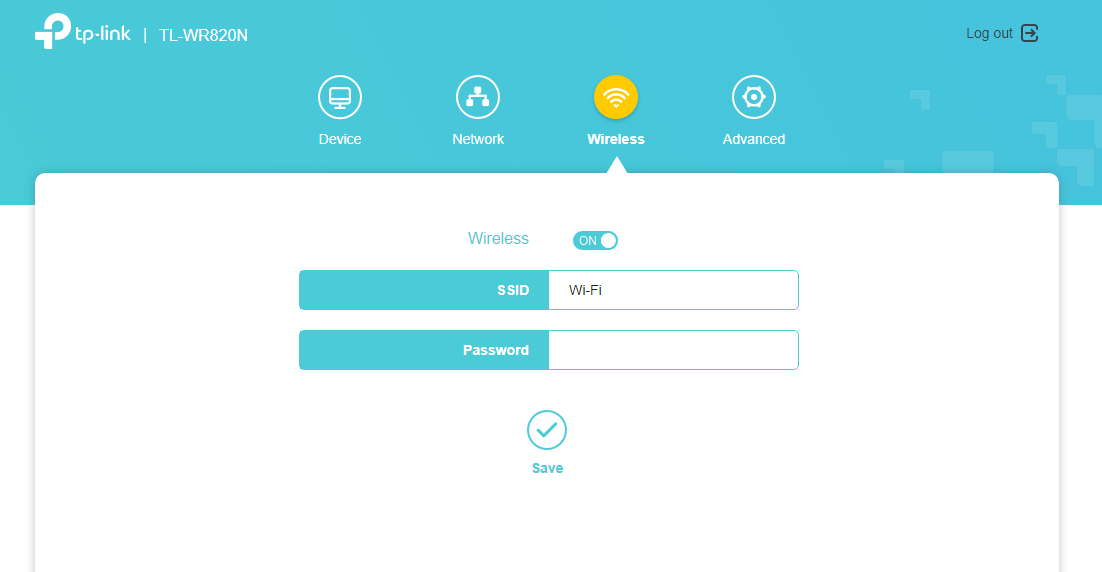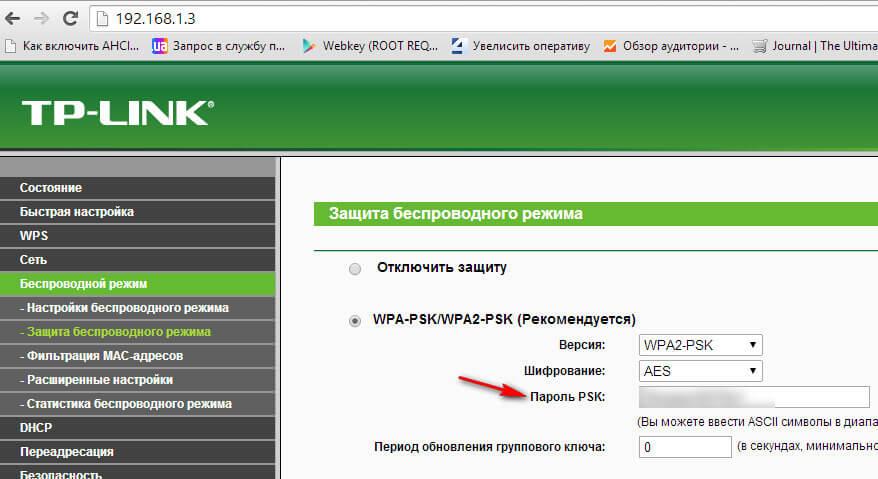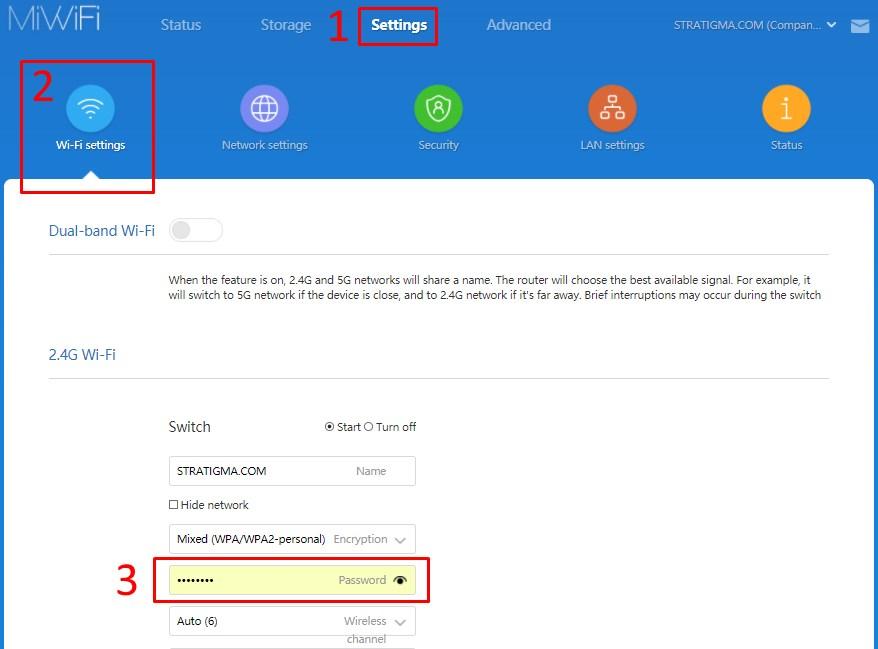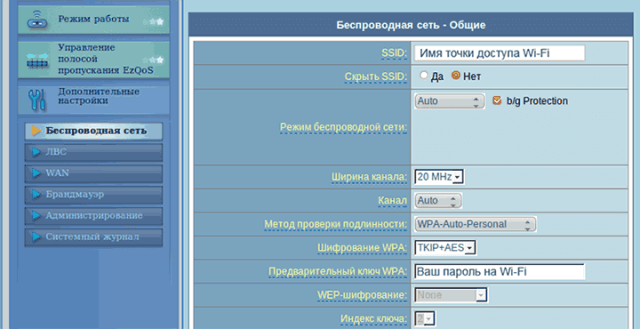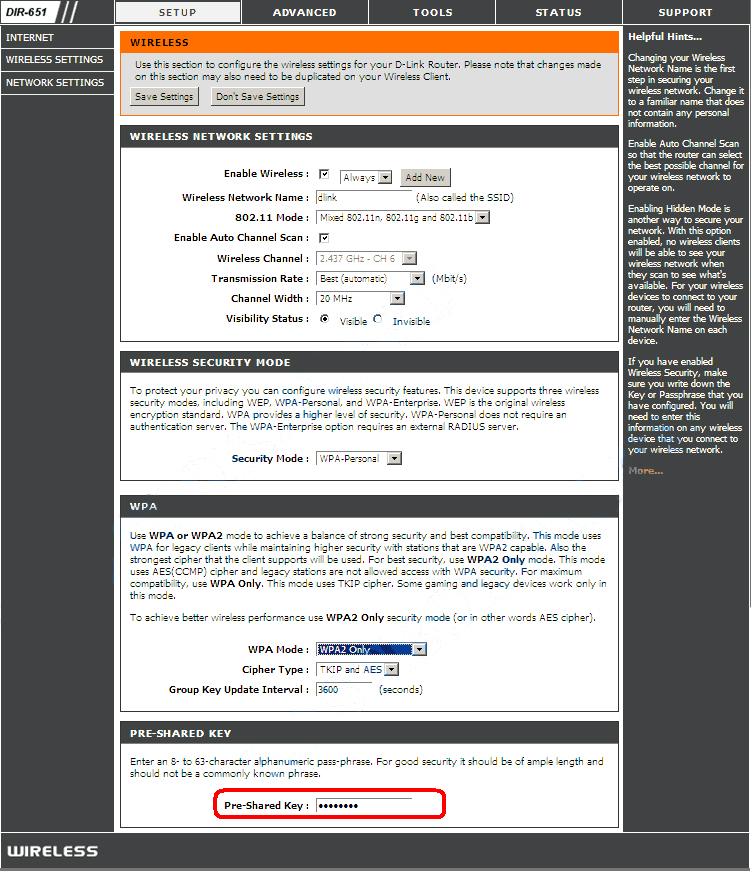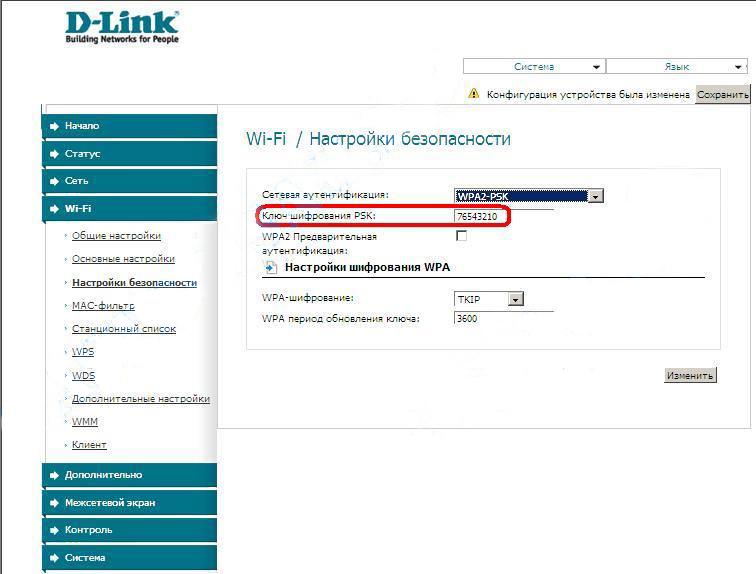На чтение 8 мин Просмотров 33.9к.
Юрий Санаев
Системный администратор. Менеджер по продажам компьютеров и wi-fi оборудования. Опыт работы – 10 лет. Знает о «железе» и софте все и даже больше.
Ростелеком предлагает своим клиентам стабильный Интернет во всех областях и регионах страны с высокой скоростью передачи данных. После настройки подключения через роутер провайдера пользователь создает Вай-Фай и получает доступ к Сети на всех устройствах.
Чтобы надежно защитить беспроводное соединение, используется и регулярно меняется сложный пароль. О необходимости такой процедуры и о том, как поменять пароль на Wi-Fi роутере Ростелеком через компьютер и телефон, рассказываем в статье.
Содержание
- Когда нужно менять пароль
- Узнаем пароль для входа
- Стандартные доступы
- Меняем пароль на различных моделях
- Sagemcom 2804 и 3804
- Sagemcom 1744 и 1704
- Huawei HG8245 и HG8245H
- Starnet AR800
- ZTE H108N и H118N
- Модем Huawei HG532E
- Qtech QBR1040W и 11041WU
- D-Link DVG N5402SP
- Смена через смартфон
- Как придумать сложный пароль
Когда нужно менять пароль
Хороший пароль надежно ограждает беспроводную сеть от доступа со стороны посторонних и позволяет пользоваться Интернетом только доверенным устройствам. Если не защитить Wi-Fi, к нему подключатся незнакомые люди и скорость соединения снизится. При этом платить за доступ к Сети будет владелец роутера.
Изменить пароль на Вай-Фай роутере Ростелеком нужно после подключения и настройки. Дополнительно потребуется поменять учетные данные для входа в веб-конфигуратор, так как значения, установленные на заводе фирмы-производителя, слишком просты, а значит, получить доступ к управлению маршрутизатором может любой посторонний человек.
Чтобы безопасно использовать Вай-Фай, для него нужно поменять логин и пароль. Созданная по умолчанию роутером беспроводная сеть часто открыта, а значит, подключиться к ней для получения доступа к Интернету или к админке может любой посторонний человек.
Поменять пароль на роутере Ростелеком рекомендуется, если скорость постоянно прыгает и снижается практически в два раза. Эти признаки сообщают, что к Интернету подсоединяются незнакомые люди. После смены логина с паролем для доступа к Wi-Fi посторонние подключенные устройства отсоединятся, а скорость вернется к прежним показателям.
Устанавливать новую секретную комбинацию требуется хотя бы раз в полгода, даже если нет признаков подключения к Интернету посторонних. Злоумышленники могут задействовать соединение для кражи личных данных с устройств пользователя в домашней сети.
Смена пароля на Вай-Фай роутере Ростелеком выполняется, если он был забыт или утерян. Маршрутизатор сбрасывают до заводских параметров, а затем придумывают и устанавливают новое сложное сочетание цифр, букв и символов.
Узнаем пароль для входа
Чтобы установить свой пароль на Wi-Fi на компьютере, нужно войти в веб-конфигуратор маршрутизатора Ростелеком и авторизоваться. Если подключение выполняется впервые и учетные данные не поменялись, посмотреть их можно на тыльной стороне маршрутизатора. Там находится наклейка с IP-адресом для входа и логином и паролем от личного кабинета.
Если наклейки нет, в упаковке с роутером Ростелеком идет паспорт и прочие документы. Данные для входа можно отыскать в них или в договоре, выдаваемом провайдером при подключении.
Если не получилось найти информацию для авторизации, нужно позвонить в техническую поддержку и уточнить у них данные для входа.
Стандартные доступы
Имя и кодовая фраза для входа в веб-интерфейс по умолчанию – «admin/admin», если изменения не были внесены специалистами провайдера или самим клиентом при подключении и настройке роутера.
Чтобы на компьютере сменить пароль от Wi-Fi на роутере Ростелеком, потребуется знать IP-адрес для входа в веб-конфигуратор. Посмотреть его можно на наклейке снизу корпуса маршрутизатора.
Для многих моделей роутеров провайдера (Sagemcom F@st, QTech, ZTE, D-Link, Интеркросс и других марок) используются IP 192.168.1.1. или 192.168.0.1. Другой IP-адрес у маршрутизаторов Huawei – 192.168.100.1.
Меняем пароль на различных моделях
Процесс смены пароля на роутерах Ростелеком практически одинаков, но имеются некоторые отличия. В общем он выглядит так:
- В браузере ввести IP-адрес устройства для открытия веб-конфигуратора маршрутизатора.
- Открыть параметры безопасности WLAN.
- Поставить новый код доступа и при необходимости изменить имя подключения в настройках.
- Сохранить изменения.
- Перезагрузить прибор.
После запуска прибора заново подключают к Интернету всю технику, указав новую секретную комбинацию.
Sagemcom 2804 и 3804
Смена пароля пошагово:
- В браузере набрать 192.168.1.1, чтобы открыть веб-конфигуратор.
- На странице ввода учетных данных в полях «Username» и «Password» указать «admin».
- Во вкладке «Настройка WLAN» перейти в «Безопасность».
- В поле «Аутентификация» назначить «WPA2-PSK» как самый серьезный тип аутентификации.
- Надежно запаролить соединение, указав в строке «WPA/WPAI пароль» сложную секретную комбинацию.
- Сохранить новые параметры.
Перезапустить роутер и проверить, работает ли новый код.
Sagemcom 1744 и 1704
Руководство для маршрутизаторов Sagemcom 1744 и 1704:
- Войти на страницу управления роутером.
- Во вкладке «Сеть» перейти в «WLAN».
- В разделе «Безопасность» установить тип шифрования – «WPA Mixed».
- В поле «Общий ключ» ввести код.
- Кликнуть «Применить».
- Выполнить перезагрузку.
После перезапуска прибора поменять пароль на всей технике, чтобы подключить ее к Wi-Fi.
Huawei HG8245 и HG8245H
Пошаговая инструкция для модемов Huawei:
- Открыть веб-конфигуратор, перейти в «WLAN».
- Выбрать «WLAN Basic Configuration».
- В перечне обнаруженных сетей отметить нужную, если их несколько.
- В «SSID Configuration Details» найти вкладку «WPA PreSharedKey».
- Поменять пароль, нажать «Apply».
- Вернуться на главную страницу, перейти в «System Tools/Configuration File».
- Кликнуть «Save Configuration».
Роутер перезагрузится. Нужно проверить, внесены ли изменения, попытавшись подключить к Интернету любое домашнее устройство.
Starnet AR800
Простейший ADSL-модем с функцией Вай-Фай. Поменять код на нем можно буквально за пару минут.
- Открыть веб-конфигуратор, используя IP-адрес 192.168.1.1.
- На странице авторизации в полях «Login» и «Password» ввести «admin».
- Открыть раздел «Wireless».
- Нажать «Security», ввести новое секретное значение, кликнуть «Apply/Save».
- Открыть вкладку «Management».
- Нажать «Reboot», чтобы перезапустить роутер.
После включения устройства можно пользоваться Вай-Фай с новой секретной комбинацией цифр, символов и букв.
ZTE H108N и H118N
Инструкция:
- В веб-конфигураторе открыть «Сеть» и перейти во вкладку «WLAN».
- Найти вкладку «Безопасность».
- Установить тип аутентификации – «WPA2-PSK».
- В поле «Пароль» ввести надежный ключ длиной от 8 до 63 символов.
- Кликнуть «Подтвердить», чтобы сохранить новые параметры роутера.
Выполнить перезагрузку прибора и подключить всю технику к Wi-Fi заново.
Модем Huawei HG532E
- Открыть страницу управления роутером, найти раздел «Basic».
- Перейти во вкладку «WLAN».
- Найти «Private SSID».
- В разделе «Wireless Settings» отыскать «WPA-Pre-Shared key» и поменять код, указав сложную комбинацию со случайным сочетанием букв, символов и цифр.
- Кнопкой «Submit» сохранить новые установки.
Перезагрузить роутер, заново подключиться к Вай-Фай на всех устройствах.
Qtech QBR1040W и 11041WU
Одни из самых популярных роутеров Ростелеком.
Поменять код доступа к Wi-Fi очень просто:
- Открыть раздел «Беспроводная сеть», найти вкладку «Безопасность».
- В поле «Выберите SSID» указать нужный Вай-Фай.
- Найти вкладку «Распределяемый ключ», вписать новый код доступа.
- Сохранить параметры.
Перезагрузить маршрутизатор и приступить к подключению к Вай-Фай всех устройств с новым паролем.
D-Link DVG N5402SP
Для настройки этого роутера Ростелеком нужно:
- На странице управления маршрутизатором нажать «Setup», выбрать «Wireless Setup».
- Перейти в раздел «Wireless security».
- Найти вкладку «Pre-shared Key», в ней поле с аналогичным названием.
- Поменять пароль, указав новую комбинацию, кликнуть «Apply».
- Открыть вкладку «Maintenance», сохранить новые установки для роутера Ростелеком.
Выполнить перезагрузку прибора и подключиться к Wi-Fi сети заново.
Смена через смартфон
Чтобы поменять пароль на Вай-Фай роутере через телефон, выполняется та же процедура, что и на компьютере. Пользователь подключается к Wi-Fi, созданному маршрутизатором, открывает веб-интерфейс, авторизуется, а затем устанавливает новый пароль, пользуясь инструкцией для определенной модели роутера.
Как придумать сложный пароль
Хороший и надежный пароль состоит из цифр, букв разного регистра и символов.
Он должен быть придуман самостоятельно. Знаки нужно расположить в случайном порядке. Комбинация должна с чем-то ассоциироваться – это поможет ее запомнить. Не подойдут коды, с которыми возникнут затруднения при вводе при подключении к Вай-Фай, особенно на смартфонах или планшетах с маленькой клавиатурой на сенсорном экране.
Недопустимы простые комбинации букв или цифр, например, 111111, 12345, qwerty, aaaaaaa и т.д. Не устанавливают в качестве пароля клички домашних питомцев, даты рождения или других событий, слова или словосочетания-шаблоны и т.д. Это ненадежные секретные комбинации.
Чтобы защитить домашнюю беспроводную сеть Ростелеком от подключения со стороны посторонних для бесплатного пользования Интернетом или хищения личных данных пользователя, нужно регулярно менять пароль от wifi. Эта процедура выполняется в веб-конфигураторе роутеров Ростелеком на компьютере и телефоне. Она похожа на моделях разных брендов, но с отличиями. Новый пароль должен быть сложным, чтобы взломать его было невозможно.
В этом обзоре разберемся с тем, как поменять пароль на WiFi роутере Ростелеком на разных устройствах – наши подробные инструкции помогут вам добиться нужного результата!
На компьютере
Первая часть статьи поможет вам поменять пароль на WiFi роутере Ростелеком в домашних условиях на ПК. На самом деле, нет ничего проще – просто следуйте приведенным ниже шагам:
- Для начала нужно войти в веб-интерфейс роутера;
- Откройте браузер и впишите в адресную строку айпи;
- Узнать айпи-адрес можно на обратной стороне устройства;
- В большинстве случаев стандартной комбинацией будет https://192.168.1.1 или https://192.168.0.1;
- Откроется окно авторизации – введите логин и код для входа. Стандартная пара указана на наклейке, если вы уже успели поменять данные – введите их в соответствующие поля;
- После открытия панели управления найдите слева вкладку «Настройка WLAN»;
- Перейдите к подпункту «Безопасность»;
- В нижней части экрана будет поле «WPA/WAPI»;
- Сотрите данные из строчки и введите новую комбинацию;
- Нажмите на иконку сохранения;
- Перезагрузите устройство.
Готово! Теперь вы знаете, как изменить пароль на вай-фай Ростелеком роутер через компьютер – благодаря нашей инструкции с этим справится даже новичок.
После того, как у вас получилось поменять пароль на вай-фай Ростелеком роутер через личный кабинет, нужно внести некоторые изменения в настройки операционной системы. Данные ОС и маршрутизатора должны совпадать – для этого сделайте вот что:
- Нажмите на кнопку «Пуск» и войдите в «Параметры»;
- Откройте меню «Сеть и интернет», найдите строчку «Центр управления сетями и общим доступом»;
- Выберите свою сеть и кликните на кнопку «Свойства беспроводной сети»;
- Откройте вкладку «Безопасность», перейдите к полю «Ключ…»;
- Поменяйте введенное значение и сохраните изменения нажатием иконки «ОК».
с ПК мы уже разобрались, поэтому давайте рассмотрим, как сменить пароль на WiFi роутере Ростелеком через телефон.
На смартфоне
Поменять пароль на WiFi роутере Ростелеком через телефон не так уж и сложно – достаточно будет разобраться в тонкостях интерфейса:
- Откройте настройки смартфона;
- Выберите пункт «Беспроводные сети»;
- Найдите меню «Точка доступа»;
- Перейдите к строчке «Настроить точку доступа»;
- Перейдите к полю с комбинацией и кликните «Показать символы»;
- Сотрите цифры и поменяйте их на новый придуманный код;
- Нажмите кнопку «Сохранить».
- Вот и все!
Теперь, когда вы знаете, как установить пароль на вай-фай роутер Ростелеком, мы хотим дать вам несколько полезных советов по подбору надежной комбинации, которая защитит вас:
- Составляйте сложные коды – используйте разные регистры;
- Отдайте предпочтение латинице;
- Сочетайте буквы с цифрами;
- Воздержитесь от использования нетривиальных символов;
- Не прописывайте простые комбинации – цифры или буквы, стоящие на клавиатуре в ряд, даты рождения, элементарные слова.
[advice text=» А еще вы можете воспользоваться генератором комбинаций – в сети в изобилии представлены подобные сервисы.»]
Мы рассказали о том, как поменять пароль и имя на WiFi роутере Ростелеком наилучшим способом, но зачем вообще это нужно делать?
Основные причины таковы:
- Стандартные комбинации легко взломать – стоит обезопасить себя и личные данные от взлома и проникновения вирусного ПО;
- Берегите приватность – простой код предоставляет доступ к конфиденциальной информации;
- Любой пользователь может получить доступ к сети и пользоваться вашим трафиком.
Теперь вы знаете, как поставить пароль на вай-фай роутер Ростелеком и выбрать самый лучший вариант, а также, почему важно это делать.
Тщательно охраняйте свою конфиденциальность и заботьтесь о безопасности своих данных – это необходимо делать всем пользователям без исключения!
Перейти к содержанию
Как поменять пароль на wifi роутере Ростелеком через телефон
На чтение 3 мин Опубликовано Обновлено
Wi-Fi – это беспроводная технология, позволяющая подключить к интернету различные устройства без использования проводов. У каждого роутера имеется уникальный пароль, который обеспечивает безопасность и защиту сети от посторонних пользователей. Однако, иногда возникает необходимость сменить пароль Wi-Fi, например, для повышения уровня защиты или в случае утери старого пароля. В данной статье мы рассмотрим, как сменить пароль Wi-Fi на роутере Ростелеком с помощью мобильного устройства.
Роутер Ростелеком – это сетевое оборудование, предоставляемое провайдером Ростелеком совместно с подключением к интернету. Доступ к настройкам роутера обычно осуществляется через web-интерфейс, который можно открыть на компьютере с помощью специального IP-адреса. Однако, современные роутеры Ростелеком также поддерживают управление через мобильные приложения. Это удобно, так как позволяет изменить настройки Wi-Fi сети в любом месте, где есть доступ к интернету.
Чтобы сменить пароль Wi-Fi на роутере Ростелеком с помощью телефона, необходимо сначала установить приложение для управления роутером. На текущий момент популярными приложениями являются «Ростелеком Wi-Fi» и «Ростелеком Умный дом». Оба приложения доступны для установки в App Store и Google Play. После установки приложения необходимо зарегистрироваться или авторизоваться с помощью логина и пароля от роутера Ростелеком.
Важно помнить, что в процессе смены пароля Wi-Fi, все устройства, подключенные к роутеру будут отключены от сети. Поэтому рекомендуется заранее уведомить всех пользователей о плановых работах и предоставить им временный доступ к интернету на других устройствах.
Существует несколько основных угроз, связанных с небезопасной Wi-Fi сетью:
- Неавторизованный доступ: если ваша сеть не защищена паролем или использует слабый пароль, злоумышленники могут легко получить доступ к вашей сети и просматривать всю передаваемую через нее информацию.
- Подслушивание: если Wi-Fi сеть не использует шифрование, злоумышленники могут перехватывать данные, передаваемые между устройствами в сети, и получить доступ к личной информации (например, пароли или номера банковских карт).
- Сеть-ловушка: злоумышленники могут создать поддельную Wi-Fi сеть с похожим названием на вашу, чтобы привлечь пользователей и получить доступ к их данных.
Для защиты вашей Wi-Fi сети вы можете применить следующие меры безопасности:
- Установите надежный пароль: используйте комбинацию букв, цифр и специальных символов для создания сложного пароля.
- Включите шифрование: выберите протокол шифрования (например, WPA2) для защиты передаваемых данных.
- Отключите функцию скрытия имени сети (SSID): это предотвратит привлечение внимания злоумышленников и сократит риск их атаки.
- Периодически меняйте пароль: регулярная смена пароля поможет предотвратить несанкционированный доступ к вашей сети.
Обеспечение безопасности Wi-Fi сети — это важный аспект обеспечения безопасности вашей домашней сети и защиты личной информации. При настройке Wi-Fi сети следует уделить должное внимание мерам безопасности, чтобы обеспечить защиту от потенциальных угроз.
На чтение 3 мин Опубликовано Обновлено
В наше время быстрый и надежный доступ к Интернету является одним из основных условий комфортной жизни. Но постоянное подключение к wifi сети также требует дополнительной защиты для предотвращения несанкционированного доступа. Ежегодно все больше пользователей Ростелеком ищут способы смены пароля wifi роутера через телефон – это удобный способ управления сетью из любой точки дома.
Сменить пароль wifi роутера Ростелеком через телефон не так сложно, как может показаться на первый взгляд. Современные мобильные приложения позволяют легко и быстро настроить все параметры сети, включая пароль. В данной пошаговой инструкции мы расскажем, как это сделать.
Шаг 1: Установите мобильное приложение Ростелеком, которое позволит вам управлять вашей домашней wifi сетью. Оно доступно для скачивания на платформах Android и iOS. Запустите приложение после установки и введите свои логин и пароль от аккаунта Ростелеком. Если у вас нет аккаунта, зарегистрируйтесь с помощью номера телефона и адреса электронной почты.
Подсказка: Если вы забыли пароль от аккаунта Ростелеком, нажмите на кнопку «Забыли пароль?». Вам будет отправлено СМС-сообщение с кодом для подтверждения и смены пароля.
Содержание
- Первый шаг: подключение к роутеру
- Второй шаг: авторизация в интерфейсе роутера
- Третий шаг: изменение пароля wifi сети
Первый шаг: подключение к роутеру
Прежде чем изменить пароль Wi-Fi роутера Ростелеком через телефон, вам необходимо подключиться к роутеру. Следуйте инструкции ниже:
- Убедитесь, что ваш телефон находится в зоне действия Wi-Fi сети, создаваемой роутером Ростелеком.
- Откройте список доступных Wi-Fi сетей на вашем телефоне.
- Найдите и выберите сеть, с именем соответствующим вашему роутеру Ростелеком.
- Введите пароль Wi-Fi сети, который может быть указан на задней панели роутера или в документации.
- Подождите, пока ваш телефон успешно подключится к сети роутера.
Второй шаг: авторизация в интерфейсе роутера
Чтобы сменить пароль wifi роутера Ростелеком через телефон, необходимо авторизоваться в интерфейсе самого роутера:
- На вашем телефоне откройте браузер и введите адрес
192.168.1.1в строке поиска. - Нажмите клавишу «Enter» или выполните поиск, чтобы открыть страницу интерфейса роутера.
- Появится окно с запросом логина и пароля. Введите дефолтные данные:
- Имя пользователя:
admin - Пароль:
adminили оставьте поле пароля пустым
Обратите внимание, что дефолтные данные для авторизации могли быть изменены, поэтому проверьте, что именно вы используете для входа.
После ввода логина и пароля нажмите кнопку «Войти» или выполните аналогичное действие для принятия введенных данных. Если авторизация прошла успешно, вы будете перенаправлены на главную страницу интерфейса роутера.
Третий шаг: изменение пароля wifi сети
1. Откройте приложение «Ростелеком Wi-Fi» на вашем телефоне.
2. Введите логин и пароль, указанные в первом шаге.
3. На главной странице приложения выберите вкладку «Настройки».
4. В разделе «Сеть» выберите пункт «Wi-Fi».
5. Введите текущий пароль для подключения к сети Wi-Fi, а затем введите новый пароль два раза в соответствующие поля.
6. Нажмите на кнопку «Изменить пароль».
7. Подождите некоторое время, пока новый пароль будет применен и установлен на вашем роутере.
8. После этого вы можете подключиться к сети Wi-Fi с использованием нового пароля.
Примечание: Убедитесь, что новый пароль безопасен и надежен, содержит как минимум 8 символов, включая буквы, цифры и специальные символы.
Каждый пользователь может подключиться к роутеру и получить доступ к интернету. Но на некоторых устройствах установлен пароль. Это сделано с целью безопасности, чтобы посторонние не смогли бесплатно подключиться к Wi-Fi.
Содержание
- Зачем нужно изменить пароль на Wi-Fi через телефон
- Как поменять пароль на роутере через телефон — пошаговая инструкция
- Особенности роутеров разных производителей
- Возможные проблемы
- Как изменить пароль запомненной сети
Зачем нужно изменить пароль на Wi-Fi через телефон
Пароль устанавливается в настройках роутера. Его нельзя изменить, не зная личных данных. К тому же, чтобы поменять ключ доступа, пользователю необходимо быть подключенным к сети. Благодаря этому, любой желающий не сможет изменить данные, чтобы быстро получить доступ к чужой сети.
Пароль устанавливается при первой настройке роутера. Пользователь может проводить эту настройку самостоятельно с компьютера или телефона. При этом последовательность действий не будет отличаться.
Может понадобится сменить пароль уже в момент использования. Так, пользователь может заметить, что кто-то из посторонних смог получить доступ к сети. Тогда, следует изменить пароль для входа.
В некоторых случаях пользователь может забыть ключ доступа. Все устройства, которые были подключены ранее не требуют постоянной активации. Но для новых потребуется пароль. Его можно посмотреть на активном устройстве или же поменять на новый, чтобы не забыть в следующий раз.
У пользователя не всегда есть под рукой компьютер, чтобы провести настройку роутера. Но сделать это можно не только при помощи ПК. Для смены пароля можно также воспользоваться телефоном. Понадобится только доступ к интернету.
Как поменять пароль на роутере через телефон — пошаговая инструкция
Для смены пароля на Wi-Fi роутере пользователю необходимо соблюдать последовательность действий. Вся инструкция состоит из трех этапов. Для начала необходимо подключиться к сети. Перейти в настройки маршрутизатора можно только после подсоединения к нему.
Если речь идет о смартфоне, то к сети можно подключиться только одним беспроводным способом. Для этого понадобится знать название сети и текущий пароль от нее. Можно использовать устройство, которое уже подключено к сети.
После этого пользователю необходимо перейти в настройки роутера. Сделать это можно через браузер. Здесь же понадобятся данные для входа. После этого, можно переходить непосредственно к изменению пароля.
1. Подключить телефон к сети Wi-Fi
В первую очередь необходимо подключить смартфон к сети Wi-Fi. Если этого не произошло автоматически, значит пользователю следует ввести данные для входа. Последовательность действий для устройства под управлением Андроид будет следующей:
- Для начала необходимо открыть настройки смартфона, нажав на соответствующий значок на главном экране или же в меню.
- Выбрать пункт Wi-Fi. Его необходимо активировать, передвинув ползунок в соответствующее положение.
- Открыть данный раздел и найти сеть, к которой нужно подключиться. В некоторых случаях может понадобиться обновить страницу.
- Ввести текущий пароль от сети, и нажать на команду «Подключить».
После этого необходимо дождаться подключения. Последовательность действий для смартфонов, которые работают с операционной системой iOS, будет схожей. Достаточно следовать инструкции:
- Открыть настройки айфона, кликнув на соответствующий значок.
- Выбрать пункт «Wi-Fi» и включить его, для этого необходимо переместить ползунок в активное состояние.
На экране отобразится список всех доступных сетей. Рядом с названием расположено два значка. Первый — в виде замка говорит о том, что сеть защищена паролем. Второй указывает на качество сигнала. Чтобы получить больше сведений о выбранной сети, необходимо кликнуть на значок «Информация».
Чтобы подключиться пользователю, необходимо нажать на название сети. Если она запаролена, то на экране отобразится соответствующее окно, в котором необходимо ввести ключ. Пользователь может убедиться, что он подключился к сети, ее название будет расположено под строкой Wi-Fi, а рядом будет находится значок галочки. Также, символ Wi-Fi появится в верхнем меню экрана
2. Зайти в настройки
После того, как пользователь успешно подключится к сети Wi-Fi можно переходить в настройки роутера. Для этого понадобится любой браузер, Google, Yandex или Safari. Необходимо запустить его и перейти к новой странице.
В верхней части окна находится адресная строка. Ее внешний вид незначительно отличается в зависимости от версии браузера. В ней необходимо прописать данные, которые указаны на роутере, чтобы получить доступ к панели управления. В большинстве случаев используется «192.168.1.1.».
Для того чтобы узнать, какую информацию следует вводить, пользователю необходимо обратить внимание на надпись, которая расположена на нижней части самого роутера. В современных моделях часто прописывается адрес ресурса.
После ввода этого адреса в адресную строку браузера, на экране отобразится сообщение, что нужно ввести логин и пароль. Эта информация также прописана на роутере сразу под строкой, которая использовалась в предыдущем пункте. Стандартные данные для входа:
- логин – admin;
- пароль – admin.
После ввода всей этой информации, пользователь попадает в панель управления роутером. Здесь представлены все настройки, которые относятся непосредственно к маршрутизатору. Если вход выполнен успешно, можно переходить к шагу изменения пароля.
3. Изменяем пароль
Для смены пароля необходимо перейти в соответствующий раздел параметров и воспользоваться инструкцией. Здесь последовательность действий будет отличаться в зависимости от модели самого роутера.
Для TP-Link есть две инструкции, так как для многих моделей разработчики поменяли интерфейс панели управления. Так, необходимо перейти в раздел «Wireless» или «Сеть». На экране будет отображена информация, название сети и пароль. Чтобы изменить ключ, достаточно ввести новое значение, а затем, сохранить изменения.
Для пользователей TP-Link также будет актуальна еще одна инструкция. Следует открыть раздел «Беспроводной режим» и подраздел «Защита беспроводного режима», нажав на соответствующие названия в левой части окна.
После этого, нужно обратить внимание на пункт «Раздел PSK». В нем содержится текущий пароль. Чтобы его изменить, необходимо стереть существующий пароль и вписать новый. После этого сохранить изменения.
Пользователям роутеров компании Xiaomi необходимо перейти в раздел «Settings» или «Настройки». Он находится в верхней части окна. Затем, выбрать подраздел «Wi-Fi Settings» или «Настройки Wi-Fi». После этого заменить старый пароль новым в соответствующей строке и сохранить изменения.
Для роутеров от компании Asus последовательность действий будет следующей:
- Открыть раздел «Беспроводная сеть», который находится в левой части окна.
- Обратить внимание на пункт «Предварительный ключ WPA».
- Вписать новый ключ безопасности.
- Сохранить изменения.
Для D-Link также существует две инструкции. Здесь все зависит от модели роутера и интерфейса панели настроек. В первом случае необходимо перейти в раздел «SET UP», выбрав соответствующее название в верхней части окна. Затем слева будет отображено несколько подпунктов. Следует нажать на «Wireless Settings». Для изменения пароля необходимо перейти к строке «Pre-Shared Key». Чтобы сохранить изменения, нужно нажать на «Save/Apply».
Также существуют модели, в которых интерфейс параметров отличается. Тогда пользователю необходимо выбрать пункт «Расширенные настройки». В левой части окна будут отображены вкладки настроек, пользователю необходимо нажать на «Wi-Fi», а затем, на «Настройки безопасности». Новый пароль необходимо вписывать в строку «Ключ шифрования PSK». Для завершения настройки необходимо сохранить изменения.
Подробнее о том, как поменять пароль роутера через телефон в видео
Особенности роутеров разных производителей
Роутеры от разных производителей отличаются не только интерфейсом панели управления, но и техническими характеристиками. Однако, на всех присутствует стандартный набор функций и задач, например, изменение пароля.
Прежде чем выбирать роутер, следует ознакомиться с его техническими характеристиками. Также, стоит учитывать, для чего будет использоваться устройство и где находится, дома, в офисе или другом помещении.
Как выбрать роутер можно посмотреть в видео
Возможные проблемы
Во время изменения пароля от роутера, пользователь может столкнуться с некоторыми проблемами. Часто они связаны с некорректной работой самого устройства или же отсутствием требуемых данных. В любом случае, роутер всегда можно вернуть к заводским настройкам и снова его настроить.
Вячеслав
Несколько лет работал в салонах сотовой связи двух крупных операторов. Хорошо разбираюсь в тарифах и вижу все подводные камни. Люблю гаджеты, особенно на Android.
Задать вопрос
Я не помню пароль от Wi-Fi, как я могу перейти в настройки роутера?
Если смартфон уже подключен к сети, то ключ доступа от сети не потребуется. Если же смартфон не подключался к данному роутеру раньше, то текущий пароль можно посмотреть с помощью компьютера, который когда-либо был сопряжен с данной сетью. Также, существует еще один вариант. Роутер можно сбросить до заводских настроек. Тогда будет использоваться стандартный пароль, который указан на самом устройстве.
Не могу добраться до роутера, как мне узнать данные для входа в панель настроек?
В таком случае можно попробовать использовать стандартные данные «198.168.0.1.» или же «198.168.1.1.». В качестве логина и пароля следует ввести «admin» или оставить последнее поле пустым.
После того, как я поменяю данные для входа, все ранее подключенные устройства обновятся автоматически?
Нет, после смены пароля все устройства будут отсоединены от сети. Их нужно подключать вручную.
Как изменить пароль запомненной сети
Как только ключ доступа будет изменен, все устройства, которые были подключены ранее, больше не будут подсоединены к этой сети. Чтобы снова подключиться к интернету, пользователю необходимо настроить сеть.
Здесь последовательность действий для смартфонов iOS и Андроид не будет отличаться:
- Необходимо перейти в параметры устройства.
- После этого открыть раздел «Wi-Fi». На экране отобразится список всех сетей Wi-Fi, к которым можно получить доступ.
- Пользователю нужно выбрать соответствующее из списка.
- Затем, на экране отобразится окно, в котором требуется ввести новый пароль и нажать на кнопку подключения.
- После проверки вводимых данных, смартфон будет подключен к Wi-Fi.
- Таким же образом необходимо будет подключить и все остальные гаджеты.